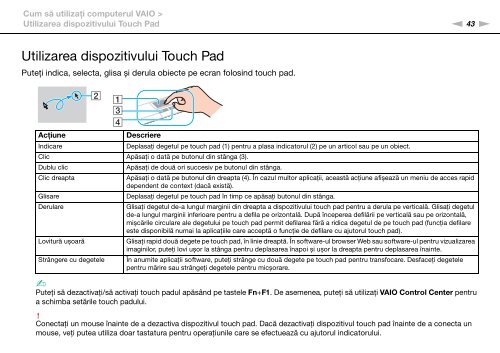Sony VPCSA2Z9R - VPCSA2Z9R Mode d'emploi Roumain
Sony VPCSA2Z9R - VPCSA2Z9R Mode d'emploi Roumain
Sony VPCSA2Z9R - VPCSA2Z9R Mode d'emploi Roumain
Create successful ePaper yourself
Turn your PDF publications into a flip-book with our unique Google optimized e-Paper software.
Cum să utilizaţi computerul VAIO ><br />
Utilizarea dispozitivului Touch Pad<br />
n 43<br />
N<br />
Utilizarea dispozitivului Touch Pad<br />
Puteţi indica, selecta, glisa și derula obiecte pe ecran folosind touch pad.<br />
Acţiune<br />
Descriere<br />
Indicare<br />
Deplasaţi degetul pe touch pad (1) pentru a plasa indicatorul (2) pe un articol sau pe un obiect.<br />
Clic Apăsaţi o dată pe butonul din stânga (3).<br />
Dublu clic<br />
Apăsaţi de două ori succesiv pe butonul din stânga.<br />
Clic dreapta<br />
Apăsaţi o dată pe butonul din dreapta (4). În cazul multor aplicaţii, această acţiune afișează un meniu de acces rapid<br />
dependent de context (dacă există).<br />
Glisare<br />
Deplasaţi degetul pe touch pad în timp ce apăsaţi butonul din stânga.<br />
Derulare<br />
Glisaţi degetul de-a lungul marginii din dreapta a dispozitivului touch pad pentru a derula pe verticală. Glisaţi degetul<br />
de-a lungul marginii inferioare pentru a defila pe orizontală. După începerea defilării pe verticală sau pe orizontală,<br />
mișcările circulare ale degetului pe touch pad permit defilarea fără a ridica degetul de pe touch pad (funcţia defilare<br />
este disponibilă numai la aplicaţiile care acceptă o funcţie de defilare cu ajutorul touch pad).<br />
Lovitură ușoară<br />
Glisaţi rapid două degete pe touch pad, în linie dreaptă. În software-ul browser Web sau software-ul pentru vizualizarea<br />
imaginilor, puteţi lovi ușor la stânga pentru deplasarea înapoi și ușor la dreapta pentru deplasarea înainte.<br />
Strângere cu degetele În anumite aplicaţii software, puteţi strânge cu două degete pe touch pad pentru transfocare. Desfaceţi degetele<br />
pentru mărire sau strângeţi degetele pentru micșorare.<br />
✍<br />
Puteţi să dezactivaţi/să activaţi touch padul apăsând pe tastele Fn+F1. De asemenea, puteţi să utilizaţi VAIO Control Center pentru<br />
a schimba setările touch padului.<br />
!<br />
Conectaţi un mouse înainte de a dezactiva dispozitivul touch pad. Dacă dezactivaţi dispozitivul touch pad înainte de a conecta un<br />
mouse, veţi putea utiliza doar tastatura pentru operaţiunile care se efectuează cu ajutorul indicatorului.